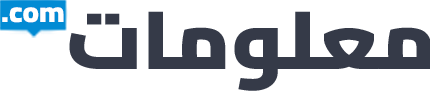كيفية تخطي متطلبات ويندوز 11
هذه المقالة حول كيفية تخطي متطلبات ويندوز 11.
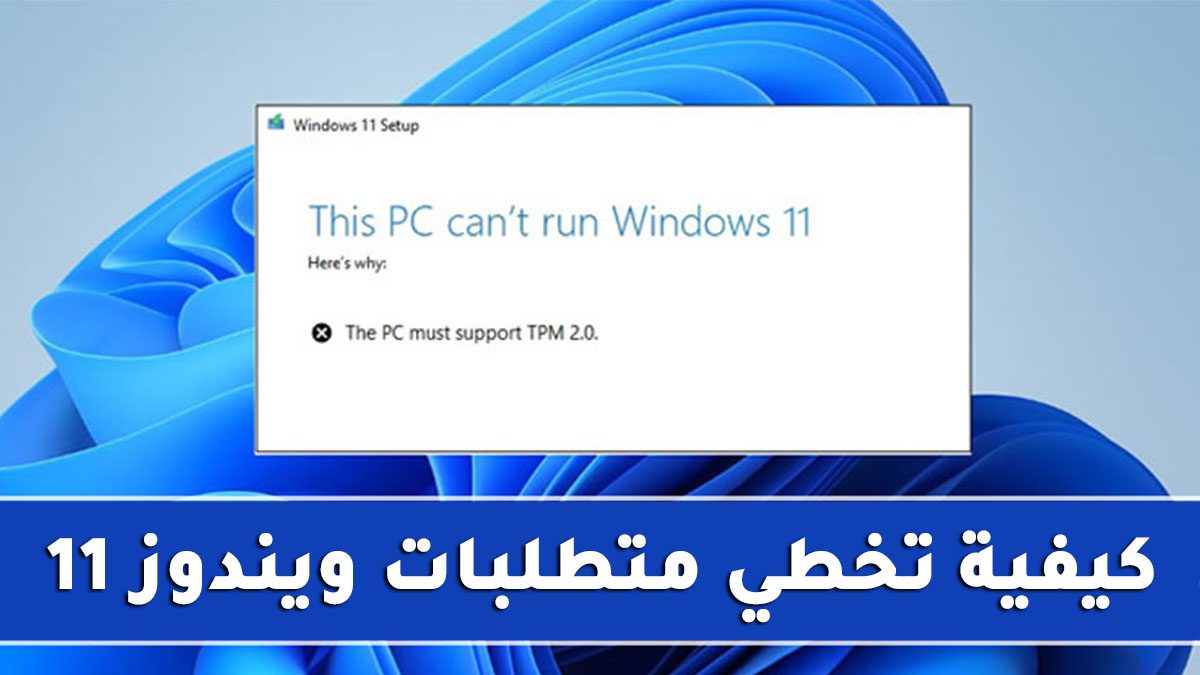
قبل بضعة أشهر ، قدمت مايكروسوفت نظام تشغيل سطح المكتب التالي – ويندوز 11 إلى العالم. بالمقارنة مع ويندوز 10 ، يحتوي ويندوز 11 على المزيد من الميزات ومظهر أكثر دقة.
ومع ذلك ، أجرت مايكروسوفت بعض التغييرات في متطلبات النظام لـويندوز 11. لذلك ، إذا كنت تخطط لتثبيت ويندوز 11 ، فتأكد من أن جهاز الكمبيوتر الخاص بك يلبي الحد الأدنى من المتطلبات لتشغيل ويندوز 11 .
حتى إذا كان جهاز الكمبيوتر الخاص بك يفي بالحد الأدنى من المتطلبات ، فإن اللوحة الأم تحتاج إلى شريحة TPM لتشغيل ويندوز 11. يمكنك اتباع مقالتنا هذه حول كيفية تخطي متطلبات ويندوز 11.
كيفية تخطي متطلبات ويندوز 11
أفضل طريقتين لتجاوز متطلبات TPM الخاصة بنظام التشغيل ويندوز 11
إذا لم يكن جهاز الكمبيوتر الخاص بك يحتوي على شريحة TPM ، فأنت بحاجة إلى تجاوز متطلبات ويندوز 11’s TPM للترقية من ويندوز 10. لذلك ، إذا كنت مهتمًا بتجاوز متطلبات ويندوز 11’s TPM ، فأنت تقرأ المقالة الصحيحة.
أدناه ، قمنا بمشاركة أفضل طريقتين لتجاوز متطلبات ويندوز 11’s TPM على ويندوز 10. دعنا نتحقق.
1. قم بإنشاء الأمر النصي تجاوز TPM الخاص بـويندوز 11
في ما يلي كيفية تخطي متطلبات ويندوز 11 عن طريق إنشاء الأمر النصي تجاوز TPM الخاص بـويندوز 11
في هذه الطريقة ، سننشئ برنامجًا نصيًا بسيطًا يسمح لك بالترقية إلى ويندوز 11 ، حتى لو لم تكن اللوحة الأم تحتوي على TPM. لكن ، أولاً ، اتبع الخطوات المشتركة أدناه.
الخطوة 1. أولاً وقبل كل شيء ، افتح مستعرض ويب وافتح صفحة Github هذه . الآن قم بالتمرير لأسفل إلى Skip_TPM_Check_on_Dynamic_Update.cmd

الخطوة 2. الآن أنت بحاجة إلى نسخ جميع التعليمات البرمجية لإنشاء ملف نصي.
الخطوة 3. على جهاز الكمبيوتر الذي يعمل بنظام ويندوز 10 ، افتح Notepad وألصق الرمز الذي نسخته.
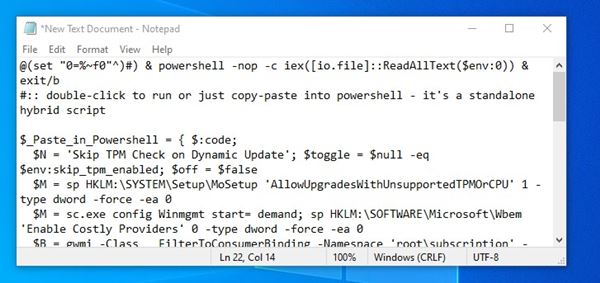
الخطوة الرابعة : الآن قم بحفظ الملف على أنه “تعطيل- tpm-check.cmd” على سطح المكتب الخاص بك.
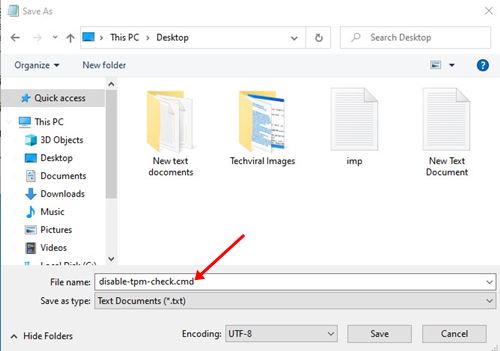
الخطوة 5. انقر نقرًا مزدوجًا فوق الملف الذي قمت بإنشائه وانقر فوق الزر “نعم” في مربع حوار UAC.
الخطوة 6. الآن ستفتح نافذة PowerShell .
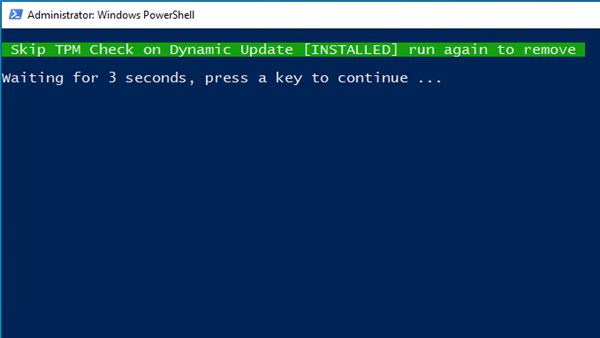
هذا هو! سيؤدي هذا إلى تجاوز فحص TMP على نظامك. يمكنك الآن تثبيت ويندوز 11 Preview من خلال تحديثات ويندوز.
كيفية تثبيت ويندوز 11 بعد تجاوز فحص TPM؟
حسنًا ، سيتجاوز البرنامج النصي أعلاه فحص TPM على جهاز الكمبيوتر الخاص بك. بمجرد الانتهاء من ذلك ، تحتاج إلى اتباع دليلنا لتثبيت نظام التشغيل ويندوز 11 على جهاز الكمبيوتر الخاص بك.
2. تجاوز الاختيار TMP عبر MediaCreationTool
في ما يلي كيفية تخطي متطلبات ويندوز 11 عن طريق تجاوز الاختيار TMP عبر MediaCreationTool.
إذا كنت تفضل تنظيف تثبيت ويندوز 11 بدلاً من الترقية ، فأنت بحاجة إلى الاعتماد على AveYo Universal MediaCreationTool. إليك ما عليك القيام به.
الخطوة 1. أولاً وقبل كل شيء ، افتح متصفح الويب الخاص بك وانتقل إلى صفحة Github هذه .
الخطوة 2. الآن قم بالتمرير لأسفل وقم بتنزيل ملف MediaCreationTool.zip.
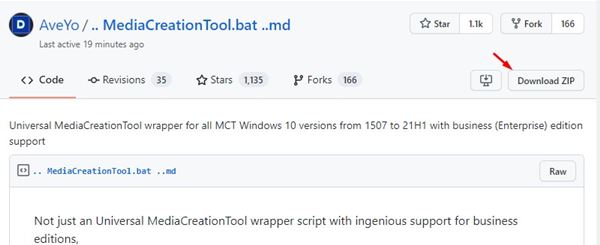
الخطوة الثالثة. الآن قم باستخراج الملف المضغوط الذي قمت بتنزيله وانسخ MediaCreationTool.bat في مجلد آمن.
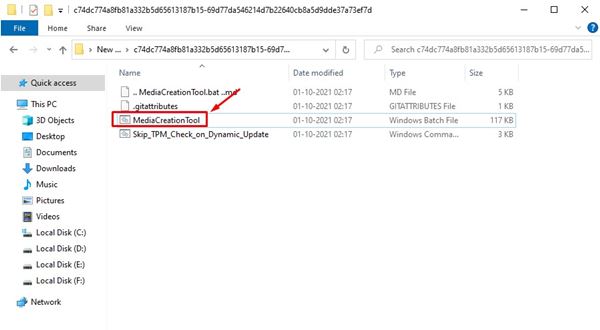
الخطوة 4. الآن أنت بحاجة إلى تشغيل ملف MediaCreationTool.bat على نظامك.
الخطوة 5. الآن سيُطلب منك تحديد إصدار MCT. هنا تحتاج إلى تحديد 11 كإصدار MCT.
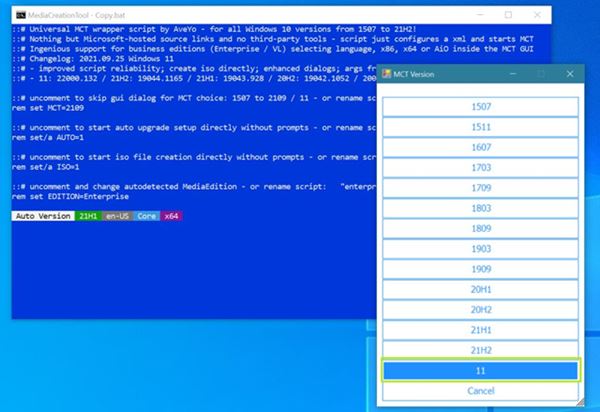
الخطوة 6. في النافذة التالية ، سيُطلب منك تحديد إما إنشاء USB أو إنشاء ISO. إذا كنت ترغب في إنشاء جهاز USB قابل للتمهيد ، فانقر فوق خيار إنشاء USB .
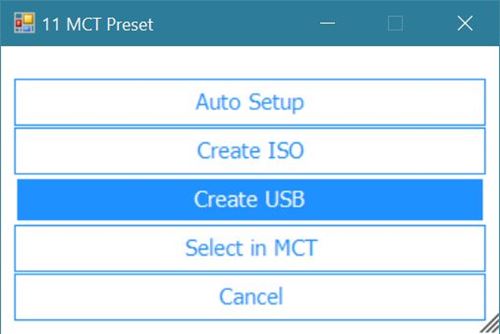
الخطوة 7. الآن سترى معالج إعداد ويندوز 10. هنا تحتاج إلى تحديد خيار محرك أقراص فلاش USB.
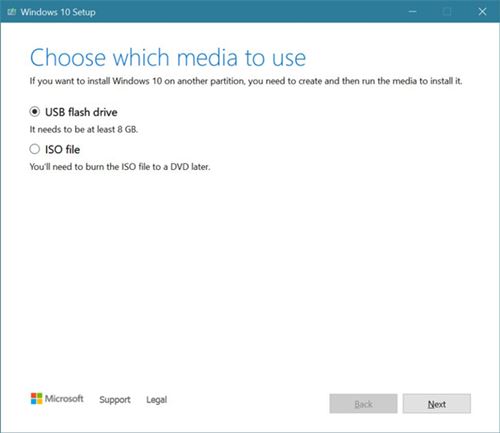
الخطوة 8. في النافذة التالية ، حدد محرك الأقراص القابل للإزالة وانقر على زر التالي .
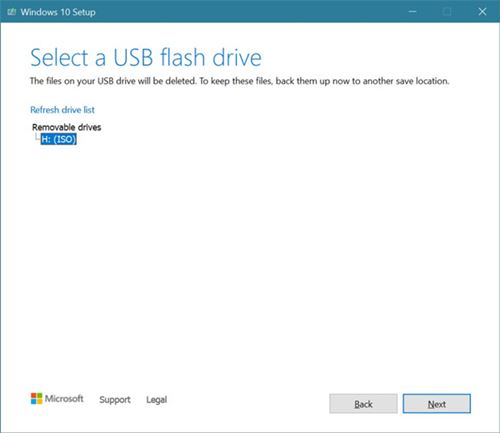
الخطوة 9. الآن ستقوم أداة إنشاء الوسائط بتنزيل ويندوز 11 من خوادم مايكروسوفت. سيقول “تنزيل ويندوز 10” ، لكنه سيتم تنزيل ويندوز 11.
هذا هو! انتهيت. هذه هي الطريقة التي يمكنك بها تخطي متطلبات ويندوز 11 وتجاوز متطلبات ويندوز 11 TPM باستخدام أداة MediaCreation المعدلة.
لذلك ، يدور هذا الدليل حول كيفية تجاوز متطلبات ويندوز 11 TPM في بضع خطوات سهلة. آمل أن يكون هذا المقال قد ساعدك! يرجى مشاركتها مع أصدقائك أيضا. إذا كانت لديك أي شكوك تتعلق بهذا ، فأخبرنا بذلك في مربع التعليقات أدناه.
كانت هذه المقالة حول كيفية تخطي متطلبات ويندوز 11.
مقالات ذات صلة :
الحد الأدنى لمتطلبات ويندوز 11